在CAD中,我们都会使用到很多的CAD图纸,而且也和我们的生活有很大的关系。其中家居设计以及房屋建筑都是需要使用到CAD图纸来完成施工图。但是在将图纸上交给客户的时候,由于客户没有CAD制图工具来查看图纸。我们就需要将图纸的格式进行转换为PDF。那CAD怎么转PDF呢?大家可以参考以下两种方法。
一、迅捷CAD转换器
1.打开要使用的迅捷CAD转换器,软件进入到使用界面中后,可以看见左侧的功能选项,选项其中的“CAD转PDF”选项。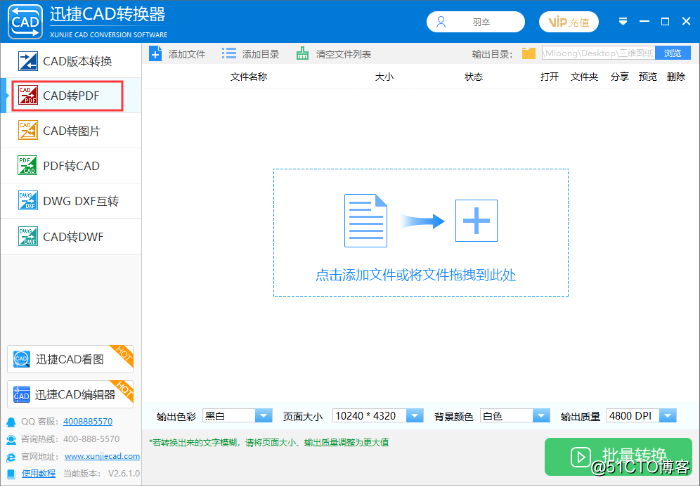
2.接下来在点击界面上方中的“添加文件”选项后,界面会自动跳转到“打开”界面中,在界面中找到需要转换的CAD文件进行打开使用。或者也可以直接将文件拖拽到此处进行打开。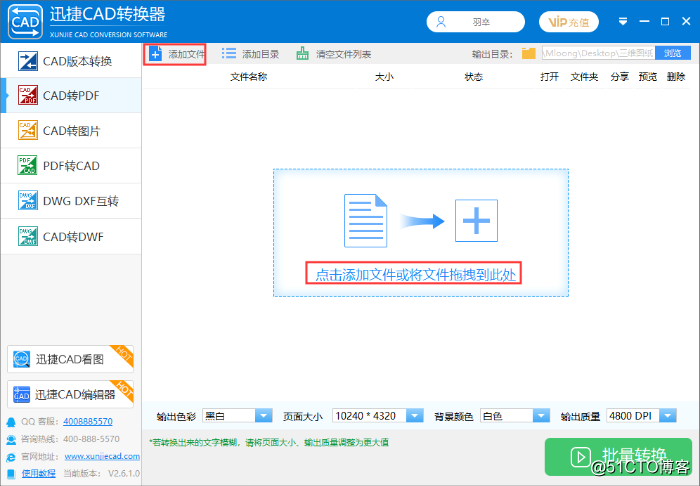
3.将需要转换的CAD文件进行添加完成后,在下方中的输出色彩、页面大小、背景颜色以及输出质量中根据文件转换的要求来进行相应的设置。之后在点击右下角的“批量转换”按钮。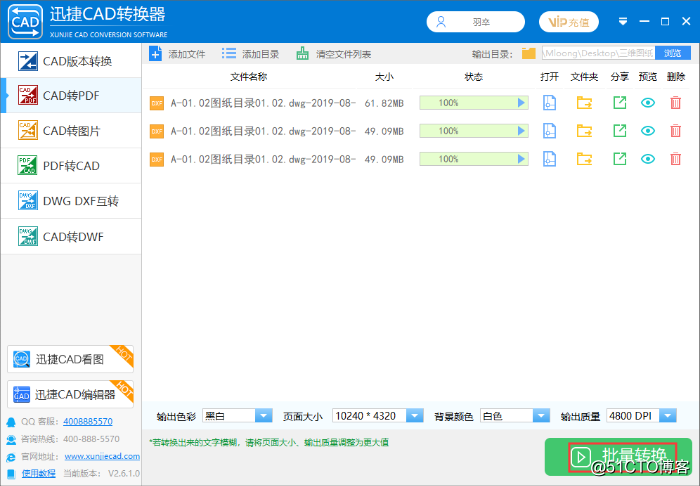
二、 在线转换
网址:http://app.xunjiecad.com/
1.任意打开一个浏览器,在浏览器中输入上面的网址,然后在界面中选择其中的“CAD转PDF”选项,进入到CAD转PDF在线转换的界面中。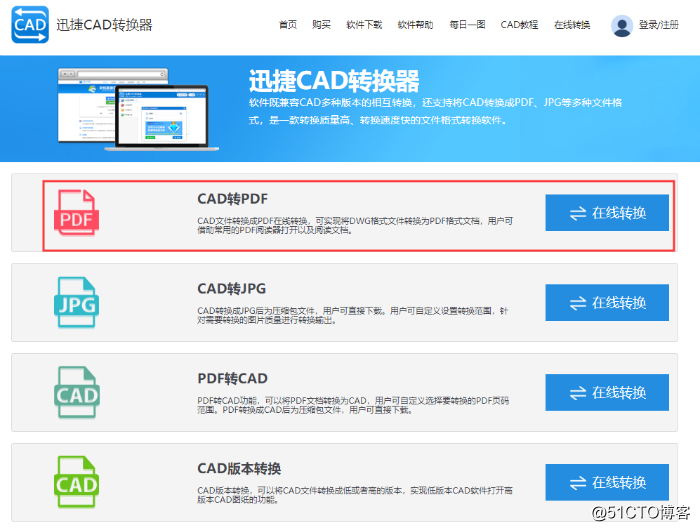
2.接着,在点击界面中的“点击选择文件”选项,进入到下一个界面后,选项要转换的CAD文件进行添加。之后在“自定义设置转换”中设置文件转换出的颜色。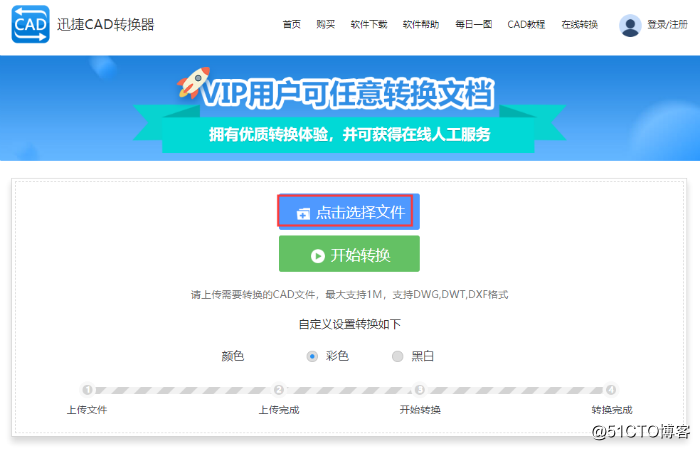
3.以上都操作完成后,在点击“开始转换”按钮,只需要稍等片刻后CAD转PDF文件就会转换完成。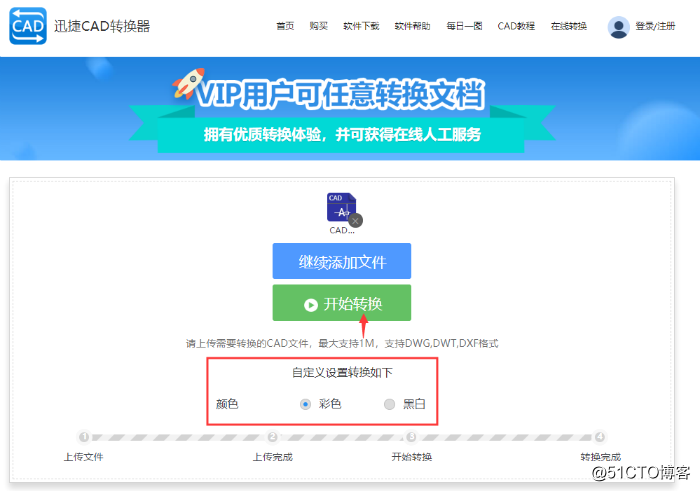
4.转换完成后,在点击“打开按钮”,在弹出的“新建下载任务”的小弹窗中,可以直接将转换完成的PDF文件进行打开查看。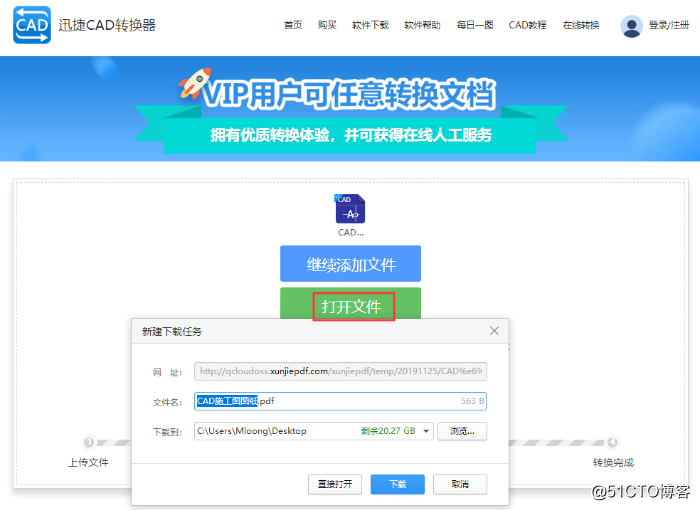
好了,以上就是今天给大家分享的CAD怎么转PDF文件的具体操作方法,掌握好以上技巧,就可以轻松转换其他图纸格式的转换工作。